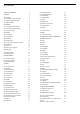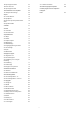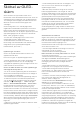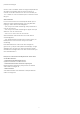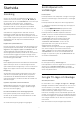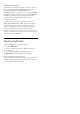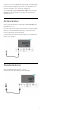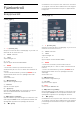User Guide
Table Of Contents
- Innehåll
- 1 Skötsel av OLED-skärm
- 2 Startsida
- 3 Installation
- 4 Fjärrkontroll
- 5 Slå på och av
- 6 Kanalinstallation
- 7 Kanaler
- 8 TV-guide
- 9 Ansluta enheter
- 10 Ansluta TV:n
- 11 Internet
- 12 Källor
- 13 Snabbmeny och Vanliga inställningar
- 14 Bildskärm och ljud
- 15 Program
- 16 System
- 17 Fjärrkontroll och tillbehör
- 18 Videor, foton och musik
- 19 Smarttelefoner och surfplattor
- 20 Spel
- 21 Netflix
- 22 Alexa
- 23 Specifikationer
- 24 Hjälp och support
- 25 Säkerhet och skötsel
- 26 Användningsvillkor
- 27 Copyrights
- 28 Friskrivning angående tjänster och/eller programvara som erbjuds av tredje part
- Index
2
Startsida
2.1
Inledning
Om du vill dra nytta av fördelarna med Google-TV
ansluter du TV:n till internet. Tryck på HOME på
fjärrkontrollen för att visa startskärmen. Precis som på
din Android-smarttelefon eller -surfplatta är
startsidan TV:ns centrum. Från startsidan kan du
bestämma vad du vill titta på genom att bläddra
bland underhållningsalternativ från appen och Live
TV.
Startskärmen är organiserad i rader där du hittar
fantastiskt innehåll från dina favoritappar. Du kan
även lägga till fler rader eller hitta nya appar för att få
mer innehåll. Appar kan fylla i rekommendationer (om
tillgängliga) som de väljer som enskilda rader på
startskärmen.
Höjdpunkter på startskärmen
Du kan hitta filmer och program från dina tjänster och
populära appar med flera flikar, till exempel Sök, För
dig, Filmer, TV-program, Appar och Bibliotek. Om du
vill få anpassade rekommendationer från dina
strömningstjänster baserat på vad du har tittat på och
är intresserad av loggar du in på ditt Google-konto.
Du kan också aktivera Google-sökning med röst- eller
textinmatning på fliken Sök.
Program
Fliken Appar på startsidan innehåller alla installerade
appar som följer med TV:n samt de appar som du
själv installerar från Google Play™ Store. Du kan även
lägga till fler appar som favoriter från fliken Appar.
Navigering
Använd den lättanvända navigeringen för att välja
vad du till titta på. Med hjälp av det nya systemet
med flikar kan du bläddra bland dina anpassade
rekommendationer, fortsätta titta där du slutade och
söka efter appar.
Upptäck anpassade rekommendationer
Bläddra bland program och filmer du gillar på alla
dina favoritmedietjänster. Logga in på ditt Google-
konto för att komma igång.
Få rekommendationer för alla Google-tjänster
Dina tjänster sparas på ditt Google-konto, vilket
innebär att du får bättre rekommendationer för alla
dina Google-tjänster.
Se också www.support.google.com/googletv
2.2
Kontrollpanel och
inställningar
Kontrollpanel
Kontrollpanelen är en sidopanel i Google TV som ger
åtkomst till inställningar, enhetskontroller, aviseringar
med mera.
Kontrollpanelen kan nås på tre sätt enligt följande:
1 - Navigera till profilikonen längst upp till höger på
startskärmen.
2 - Tryck på DASHBOARD på fjärrkontrollen.
3 - Tryck länge på HOME på fjärrkontrollen.
Kontrollpanelen innehåller följande funktioner.
• Profil: om du vill visa den aktuella användarprofilens
ikon eller lägga till en ny användarprofil
• Inställningar: här kan du öppna menyn Alla
inställningar och justera TV:ns inställningar.
• Klocka och skärmsläckare: om du vill visa
systemklockan och trycka för att aktivera
skärmsläckaren omedelbart.
• Källor: här kan du öppna listan med ingångskällor
och växla till någon av de anslutna enheterna.
• Bild: snabblänk för att justera bildinställningarna.
• Meddelanden: om du vill visa meddelanden om
Google TV-systemet trycker du på Rensa alla för att
avvisa alla meddelanden.
Justera inställningar
Du kan öppna menyn Inställningar via
kontrollpanelen i det övre högra hörnet. Du kan även
öppna menyn Vanliga inställningar och vanliga
menyobjekt i Philips TV-menyn, som du kommer åt
direkt via fjärrkontrollen.
2.3
Google TV-läge och Basläge
Skillnad på funktion
Du kan ställa in TV:n i Google TV-läge eller i Basläge.
Basläget innehåller endast funktioner för Live TV och
externa enheter (t.ex. HDMI). I Google TV måste du
logga in med ditt Google-konto och en
internetanslutning. Med Google TV kan du ha alla
funktioner i basläget och fler anpassade tjänster från
Google. Till exempel filmer och TV-program från dina
favoritstreamingappar, anpassade rekommendationer
och Google Assistant för att söka och styra din TV
med rösten.
Mer information finns på Googles supportsida.
6